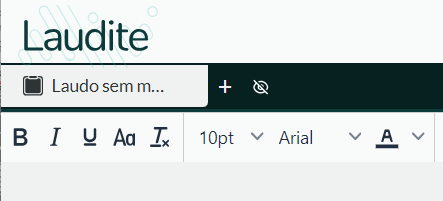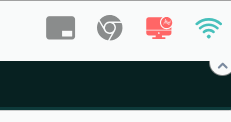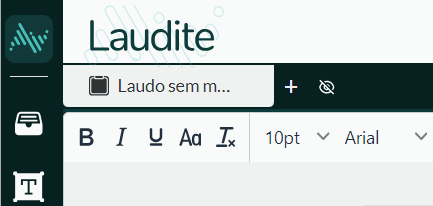Como aumentar o espaço do Editor #
O Laudite dispõe de algumas opções para aumentar o espaço disponível para o laudo no Editor do Laudite. Confira abaixo.
Ocultando o Menu Esquerdo #
Para ocultar o Menu Esquerdo:
- Clique na pequena seta exibida na parte inferior do Menu Esquerdo
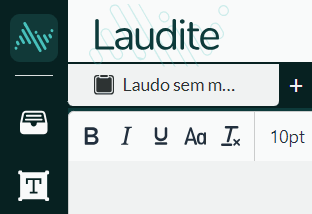
Você pode exibi-lo temporariamente encostando o cursor na extremidade esquerda esquerdo do Laudite
Para fixá-lo como aberto, basta clicar na seta novamente.
Ocultando o Seletor de Abas #
Para ocultar o Seletor de Abas:
- Clique no ícone de olho riscado no Seletor de Abas
Você pode exibi-lo temporariamente posicionando o cursor no Cabeçalho do Laudite
Para fixá-lo como aberto, basta clicar no ícone de olho novamente.
Ocultando o Cabeçalho #
Para ocultar o Cabeçalho:
- Clique na pequena seta exibida na extremidade direita do Cabeçalho
Você pode exibi-lo temporariamente encostando o cursor na extremidade superior do Laudite
Para fixá-lo como aberto, basta clicar na seta novamente.
Como ajustar o zoom do texto no editor #
Caso deseje aumentar ou diminuir o tamanho de exibição do laudo no campo do editor, siga os passos abaixo:
- Segure o botão Ctrl e Gire o botão de rolagem do mouse para cima (para aumentar) ou para baixo (para diminuir).
- Importante: O zoom altera apenas a visualização do conteúdo no editor, sem modificar o tamanho da fonte do texto copiado.